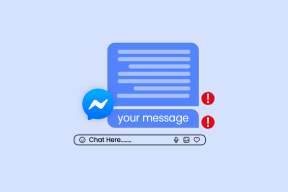Πώς να αποσυμπιέσετε αρχεία στο τηλέφωνο Android
Miscellanea / / November 28, 2021
Ενώ το Διαδίκτυο έχει διευκολύνει την κοινή χρήση εγγράφων σε όλο τον κόσμο, η κοινή χρήση μεγάλων αρχείων εξακολουθούσε να προκαλεί μεγάλη ανησυχία. Για την αντιμετώπιση αυτού του ζητήματος, δημιουργήθηκαν αρχεία zip. Αυτά τα αρχεία μπορούν να συμπιέσουν μεγάλο αριθμό εικόνων και βίντεο και να τα στείλουν ως ένα μόνο αρχείο. Αρχικά προορίζονταν για υπολογιστές, τα αρχεία zip έχουν φτάσει στον τομέα των smartphone. Εάν βρείτε ότι έχετε στην κατοχή σας ένα τέτοιο αρχείο και δεν μπορείτε να αποκρυπτογραφήσετε τα συστατικά του, ορίστε πώς μπορείτεαρχεία nzip σε συσκευή Android.

Περιεχόμενα
- Πώς να αποσυμπιέσετε αρχεία σε συσκευές Android
- Τι είναι τα αρχεία Zip;
- Πώς να ανοίξετε αρχεία Zip στο Android
- Πώς να συμπιέζετε αρχεία σε ένα αρχείο (Zip)
- Άλλες εφαρμογές για Zip και Unzip αρχεία
Πώς να αποσυμπιέσετε αρχεία σε συσκευές Android
Τι είναι τα αρχεία Zip;
Όπως αναφέρθηκε παραπάνω, τα αρχεία zip δημιουργήθηκαν για να απλοποιήσουν τη διαδικασία αποστολής μεγάλων αρχείων. Σε αντίθεση με άλλα λογισμικά συμπίεσης, τα αρχεία zip ή τα αρχεία αρχειοθέτησης συμβάλλουν στη συμπίεση εγγράφων χωρίς απώλεια δεδομένων. Σκεφτείτε το σαν μια βαλίτσα που έχει κλείσει βίαια, συμπιέζοντας τα ρούχα μέσα. Ωστόσο, μόλις ανοίξει η βαλίτσα, τα ρούχα μπορούν να χρησιμοποιηθούν ξανά.
Συνήθως χρησιμοποιείται όταν πρέπει να σταλούν ή να ληφθούν πολλά αρχεία και η μη αυτόματη λήψη καθενός από αυτά μπορεί να διαρκέσει ώρες. Καθώς η κοινή χρήση φακέλων στο διαδίκτυο είναι μια δύσκολη εργασία, τα αρχεία zip είναι η ιδανική επιλογή για την κοινή χρήση μεγάλου αριθμού αρχείων σε ένα μόνο πακέτο.
Πώς να ανοίξετε αρχεία Zip στο Android
Τα αρχεία zip είναι μια εξαιρετικά χρήσιμη υπηρεσία, αλλά δεν προορίζονται για κάθε πλατφόρμα. Αρχικά, προορίζονταν μόνο για υπολογιστές και η μετάβασή τους στο Android δεν ήταν πολύ ομαλή. Δεν υπάρχουν ενσωματωμένες εφαρμογές Android που να μπορούν να διαβάζουν αρχεία zip και συνήθως απαιτούν τη βοήθεια εξωτερικών εφαρμογών. Τούτου λεχθέντος, εδώ είναι τα βήματα που μπορείτε να ακολουθήσετε για να αποσυμπιέσετε και να ανοίξετε αρχειοθετημένα αρχεία στη συσκευή σας Android.
1. Από το Google Play Store, κατεβάστε το «Αρχεία από την Google' εφαρμογή. Από όλες τις εφαρμογές εξερεύνησης αρχείων εκεί έξω, ο εξερευνητής αρχείων της Google είναι ιδανικός για αποσυμπίεση αρχείων.

2. Από όλα τα έγγραφά σας, βρείτε το αρχείο zip που θέλετε να εξαγάγετε. Μόλις το ανακαλύψετε, πατήστε στο zip αρχείο.

3. Θα εμφανιστεί ένα πλαίσιο διαλόγου που θα εμφανίζει τις λεπτομέρειες του αρχείου zip. Πατήστε 'Εκχύλισμα’ για να αποσυμπιέσετε όλα τα αρχεία.
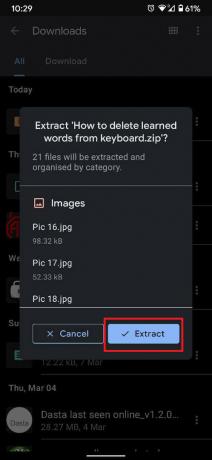
4. Όλα τα συμπιεσμένα αρχεία θα αποσυμπιεστούν στην ίδια θέση.
Διαβάστε επίσης:Πώς να κρύψετε τη διεύθυνση IP σας στο Android
Πώς να συμπιέζετε αρχεία σε ένα αρχείο (Zip)
Ενώ η εξαγωγή αρχειοθετημένων αρχείων είναι εύκολη, η συμπίεσή τους απαιτεί επιπλέον λογισμικό και χρόνο. Ωστόσο, η συμπίεση αρχείων εν κινήσει μέσω της συσκευής σας Android είναι κάτι που πρέπει να λάβετε υπόψη. Εάν έχετε την τάση να μοιράζεστε μεγάλο αριθμό αρχείων και θέλετε να επιταχύνετε τη διαδικασία, δείτε πώς μπορείτε να συμπιέσετε αρχεία στη συσκευή σας Android:
1. Από το Google Play Store, κατεβάστε μια εφαρμογή που ονομάζεται ZArchiver.
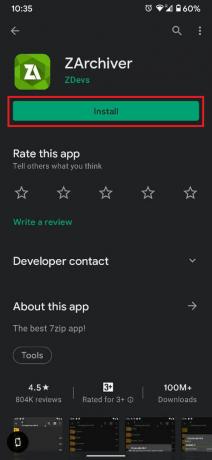
2. Μόλις εγκατασταθεί, ανοίξτε την εφαρμογή και μεταβείτε στο φάκελο που περιέχει τα αρχεία που θέλετε να συμπιεστείτε.
3. Στην επάνω δεξιά γωνία της οθόνης, πατήστε το τρεις τελείες για να δείτε τις διαθέσιμες επιλογές.
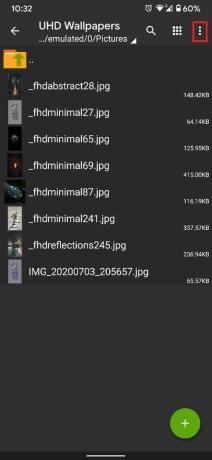
4. Από τη λίστα επιλογών που εμφανίζεται, επιλέξτε «Δημιουργώ.’

5. Πατήστε 'Νέο αρχείο' να συνεχίσει,

6. Στη συνέχεια θα σας ζητηθεί συμπληρώστε τα στοιχεία του αρχείου zip θέλετε να δημιουργήσετε. Αυτό περιλαμβάνει την ονομασία του αρχείου, την επιλογή της μορφής του (.zip; .rar; .rar4 κλπ). Αφού συμπληρωθούν όλα τα στοιχεία, πατήστε στο «Εντάξει.’

7. Αφού πατήσετε στο 'Εντάξει,' θα πρέπει να επιλέξτε τα αρχεία που θέλετε να προσθέσετε στο αρχείο.
8. Αφού επιλεγούν όλα τα αρχεία, πατήστε στο πράσινο τσιμπούρι κάτω δεξιά στην οθόνη για να δημιουργήσετε με επιτυχία ένα αρχειοθετημένο αρχείο.
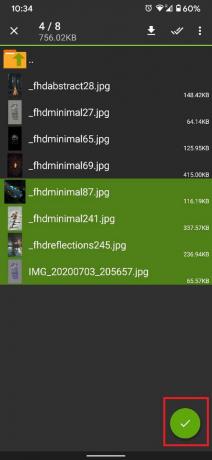
Άλλες εφαρμογές για Zip και Unzip αρχεία
Εκτός από τις δύο εφαρμογές που αναφέρθηκαν παραπάνω, υπάρχουν πολλές άλλες διαθέσιμες στο Play Store, με δυνατότητα διαχείρισης αρχειοθετημένων αρχείων:
- RAR: Αυτή η εφαρμογή έχει αναπτυχθεί από το RARLab, τον ίδιο οργανισμό που μας παρουσίασε το WinZip, το πιο σημαντικό λογισμικό για τη διαχείριση αρχείων zip στα Windows. Η εφαρμογή δεν ακολούθησε την αντίστοιχη των Windows στην υιοθέτηση της προσέγγισης δωρεάν λογισμικού. Οι χρήστες θα λαμβάνουν διαφημίσεις και μπορούν να πληρώσουν για να τις αφαιρέσουν.
- WinZip: Η εφαρμογή WinZip είναι η πλησιέστερη αναδημιουργία της έκδοσης των Windows. Η εφαρμογή έχει σχεδιαστεί αποκλειστικά για τη διαχείριση αρχειοθετημένων αρχείων και έχει διαφημίσεις που εμφανίζονται στο κάτω μέρος της οθόνης.
Συνιστάται:
- Πώς να ενεργοποιήσετε την ενσωματωμένη εγγραφή οθόνης στο Android 10
- Κατάργηση εφαρμογών που τα τηλέφωνα Android δεν σας επιτρέπουν να απεγκαταστήσετε;
- Πώς να ελευθερώσετε εσωτερικό χώρο αποθήκευσης στο τηλέφωνο Android
- Διορθώστε μόνο επείγουσες κλήσεις και κανένα πρόβλημα υπηρεσίας στο Android
Ελπίζουμε ότι αυτός ο οδηγός ήταν χρήσιμος και μπορέσατε uαρχεία nzip στη συσκευή σας Android. Εάν εξακολουθείτε να έχετε απορίες σχετικά με αυτό το άρθρο, μπορείτε να τις ρωτήσετε στην ενότητα σχολίων.